- Outeur Abigail Brown [email protected].
- Public 2023-12-17 06:37.
- Laas verander 2025-01-24 12:00.
Wat om te weet
- Bepaal watter soort SVE jy het en watter soort aansluiting (3-pen, 4-pen, ens.) dit gebruik.
- Maklikste: Kies 'n waaiertipe uit die BIOS (DC of PWM), stel modus in en stel temperatuurdrempel.
- Speedfan is 'n gewilde derdeparty-sagteware-opsie om 'n SVE te beheer.
Hierdie artikel verduidelik hoe om beheer oor SVE-waaierbeheer in 'n Windows 10-rekenaar te neem. Dit behels dat u binne die rekenaarkas gaan, dra dus 'n anti-statiese polsband. Alternatiewelik, raak aan iets metaal soos die rekenaarkas voor en periodiek tydens jou ondersoek. Dit begrond jou en verhoed dat statiese komponente kortsluit.
Watter tipe SVE-waaier het jy?
Voordat jy amptelik beheer oor jou SVE-waaierspoed kan neem, moet jy seker maak dat die koppelstuk jou dit toelaat:
- Skakel jou rekenaar af en ontkoppel die kragkabel.
-
Verwyder die linkerkantste sypaneel wanneer jy van voor af kyk. Daar behoort 'n paar skroewe aan die agterkant te wees wat die paneel laat los wanneer dit verwyder word.
In die meeste rekenaars is die linkerkantste sypaneel die een wat jy sal moet verwyder. As jy toevallig 'n rekenaar met 'n regterkantste sypaneel het (dit is redelik skaars), is die instruksies dieselfde sodra die paneel verwyder is.
-
Vind jou SVE-verkoeler. Dit sal waarskynlik in die boonste derde van jou moederbord wees. Die waaier daarop moet 'n kabel hê wat daarvan afloop.

Image
Die einde van daardie kabel sal jou alles vertel wat jy moet weet. As dit 'n bonkige vierpenkoppelaar is wat by 'n soortgelyke kabel aansluit voordat dit na jou kragtoevoereenheid (PSU) gelei word, word dit ingeprop met 'n twee- of 4-pen Molex-koppelaar. As dit 'n dunner kabel is wat na jou moederbord loop met 'n 3-pen vroulike aansluiting aan die ander kant, is dit 'n DC fan As dit na 'n 4-pen vroulike aansluiting loop, is dit 'n PWM-aanhanger
Hier is 'n vinnige verduideliking oor daardie verskillende tipes:
- Molex verbindings neem al hul krag van die PSU af. Hulle kan nie dinamies beheer word nie en kan slegs beperk word deur 'n weerstandkabel te gebruik.
- 3-pen DC verbindings werk ook op volle krag, maar jou moederbord kan die spanning wat na hulle gaan beperk, en sodoende die spoed verander.
- 4-pen PWM (pulswydtemodulasie) kan baie maklik dinamies deur sagteware en hardeware beheer word.
Beheer CPU-waaier in die BIOS
Die maklikste manier om SVE-waaierspoed aan te pas, is deur die BIOS.
Elke BIOS is anders, so instruksies kan van rekenaar tot rekenaar verskil, maar jy moet soek vir 'n oortjie of skerm wat verband hou met Hardewaremonitering. In die skermkiekie hieronder is dit gelys as PC He alth Status.
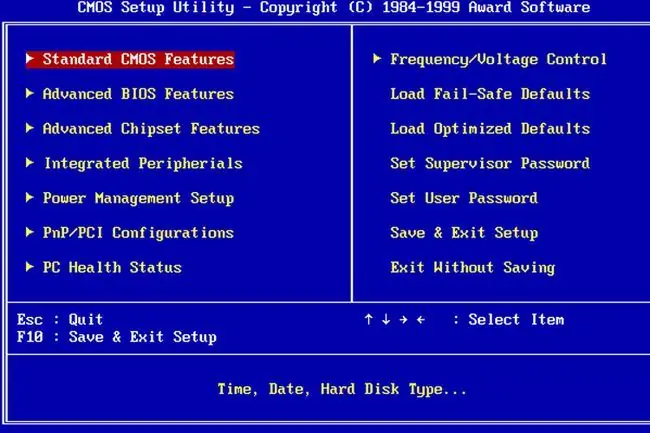
Soek 'n afdeling wat met die CPU Fan te doen het. Sodra jy daar is, probeer sommige van hierdie instellings hieronder om te sien watter aanpassings jy kan maak.
- Stel die waaier op jou waaiertipe (DC of PWM).
- Kies in watter modus jy wil hê die waaier moet loop. Voorbeelde kan insluit Volspoed, Performance, Stil.
- Stel 'n temperatuurdrempel. Tipies wil jy nie hê dat 'n SVE oor 70 grade moet gaan nie, so maak seker dat jou waaier vinnig loop sodra dit so warm word, en verkieslik vinniger begin draai by laer temperature.
CPU Fan Control With Speedfan
As jou moederbord waaierspoed dinamies kan beheer, kan jy dalk meer in-diepte aanpassings maak met Windows-sagteware. Een van die gewildste en langdurige sagtewaresuites is Speedfan.
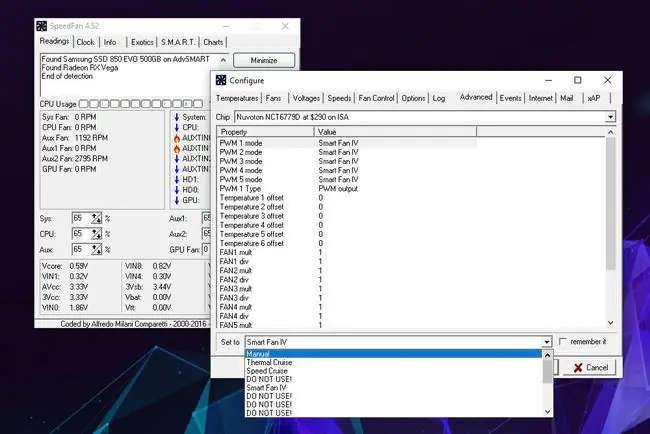
Wees bewus daarvan dat as jy jou waaierspoed te laag stel, jy jou rekenaar kan oorverhit. Monitor temperature dus noukeurig.
-
Laai Speedfan van die amptelike webwerf af en installeer dit soos enige ander program.
-
Spandeer tyd om die toepassing te bemeester. Dit kan 'n bietjie ondeursigtig wees om mee te begin en sekere temperatuurinstellings kan ver af lyk (ons s'n het 'n temperatuur van 97 aangeteken vir "Auxtin1") wat 'n foutiewe lesing voorstel omdat jy nie 'n temperatuursensor daar het nie.
Speedfan is ontwerp om alomteenwoordig te wees, so dit tref al die basisse, selfs al ondersteun jou stelsel dit nie. Wat dit beteken, is dat jy vals lesings kan sien vir 'n aantal verskillende soorte sensors wat nie op jou rekenaar geïnstalleer is nie. Soek net die komponente wat geïnstalleer is en ignoreer die ander.
- Wanneer jy voel jy is gereed om beheer te neem, kan jy Outomatiese waaierspoed kies om Speedfan jou stelsel outomaties te laat beheer. Andersins, kies Configure en kies dan die Advanced-oortjie.
-
Kies jou SVE uit die aftrekkieslys. Die etikettering is nie ideaal nie, so jy sal dalk moet rondspeel om die regte een vir jou stelsel te vind.
- Vind jou SVE-waaier op die lys gebaseer op watter kabel dit aan jou moederbord verbind en aan watter poort dit gekoppel word. Stel dit dan op Manual. Alternatiewelik, as jy elke waaier in jou stelsel wil beheer, stel hulle almal op Manual.
- Kies OK en gaan terug na die hoof Speedfan-bladsy. Gebruik die pyltjie sleutels langs jou onderskeie waaier(s) om die spoed op en af aan te pas. As dit reg werk, behoort jy te sien hoe die RPM toeneem of afneem en hoor hoe jou rekenaar onderskeidelik harder of stiller word.
Waaierbeheer in Windows 10 Met 'n waaierbeheerder
As jy meer beheer oor jou SVE-waaier en ander aspekte van jou stelsel wil hê, is 'n waaierbeheerder 'n goeie weddenskap. Gevalle soos NZXT se H-reeks i-weergawes het 'n ingeboude skakelkassie wat jou sagtewarebeheer oor jou SVE-waaier gee op baie dieselfde manier as Speedfan, maar op 'n meer intuïtiewe manier. Dit voeg ook ondersteuning by vir RGB-beligting en veelvuldige waaierkonfigurasies, profiele en waaierkurwes.
Selfstandige waaierbeheerders kan jou meer tasbare kontroles gee. Sommige, soos die Therm altake Commander FT, gee jou raakskermkontroles vir jou stelsel se verskeie waaiers, waar ander fisiese knoppies en draaiknoppe het wat jy kan gebruik om hulle te beheer.
Jy sal die ingesluit instruksies vir diegene moet volg, aangesien hul opstelling en bestuur uniek is aan hul onderskeie ontwerpe.
Het jy Windows 10-waaierbeheer nodig?
As jou rekenaar net goed werk en jy tevrede is met hoe hard sy waaiers is, hoef jy nie jou SVE-waaierinstellings aan te pas nie. Die beheer van die SVE-waaierspoed in jou rekenaar (of al die waaiers, in werklikheid) is 'n manier om jou meer beheer oor jou Windows 10-ervaring te gee. Jy kan seker maak dat die stelsel nie te hard is nie, met die waaier wat net vinniger draai wanneer jou rekenaar warm word. Of jy kan dit heeltyd teen volle kantel laat wegslinger om seker te maak jou SVE bly koel, wat jouself moontlik 'n bietjie kopruimte gee om die SVE te oorklok.
Waaierspoedbeheer gaan oor keuse. As jy dit wil hê, hier is hoe om dit te kry.
Gereelde Vrae
Hoe verwyder ek die SVE-waaier?
Eers moet jy enige kanale of ventilasiestelsels bokant die SVE-waaier verwyder. Ontkoppel die waaierkragdraad van die moederbord deur aan die koppelkabel te trek, nie die draad nie. Verwyder die heatsink van die verwerker deur die clip wat die heat sink in plek hou, oop te maak. Dit behoort min opwaartse krag te vereis.
Hoe herstel ek 'n CPU-waaierfout?
Om 'n SVE-waaierfout reg te stel, skuif jou rekenaar iewers koeler om die gevolge van oorverhitting te verminder. Maak sy luggate skoon van enige stof en puin, en maak die SVE-waaier skoon. As jy die SVE-waaier self geïnstalleer het, maak seker dat dit op die regte plek is. Jy sal dalk 'n foutiewe SVE-waaier moet vervang.
Hoe herstel ek 'n harde SVE-waaier?
Om 'n rekenaarwaaier reg te maak wat hard is of geraas maak, begin deur die SVE-waaier skoon te maak met saamgeperste lug terwyl jy verseker dat die rekenaar regop en afgeskakel is. Jy moet ook die kragtoevoerwaaier en enige gevalwaaiers skoonmaak. U moet ook Taakbestuurder nagaan vir verwerker-intensiewe programme wat SVE-gebruik buite sy perke dryf.






